ສາລະບານ
ໃນໂລກດິຈິຕອນທຸກມື້ນີ້, ມັນເປັນສິ່ງຈຳເປັນທີ່ຈະເຮັດໃຫ້ລະບົບຄອມພິວເຕີຂອງພວກເຮົາດຳເນີນໄປຢ່າງສະດວກ. ຫນຶ່ງໃນລັກສະນະທີ່ສໍາຄັນຂອງການບໍາລຸງຮັກສາຄອມພິວເຕີແມ່ນການແກ້ໄຂຂໍ້ຜິດພາດຂອງຊອບແວແລະໄຟລ໌ທີ່ເສຍຫາຍ. ໃນຂະນະທີ່ Restoro ເປັນການແກ້ໄຂຊອບແວທີ່ນິຍົມສໍາລັບບັນຫານີ້, ມັນເປັນສິ່ງສໍາຄັນທີ່ຈະພິຈາລະນາທາງເລືອກອື່ນ, ໂດຍສະເພາະຖ້າຫາກວ່າທ່ານກໍາລັງຢູ່ໃນງົບປະມານທີ່ເຄັ່ງຄັດ.
ໂຊກດີ, ທາງເລືອກຟຣີຈໍານວນຫຼາຍຂອງ Restoro ສະເຫນີໃຫ້ປຽບທຽບ, ຖ້າບໍ່ດີກວ່າ, ຄຸນນະສົມບັດແລະ ຄວາມສາມາດທີ່ບໍ່ມີຄ່າໃຊ້ຈ່າຍ. ບໍ່ວ່າທ່ານຈະຊອກຫາວິທີແກ້ໄຂສໍາລັບການນໍາໃຊ້ສ່ວນບຸກຄົນຫຼືເປັນມືອາຊີບ, ມັນເປັນມູນຄ່າການຂຸດຄົ້ນທາງເລືອກເຫຼົ່ານີ້ກ່ອນທີ່ຈະຕັດສິນໃຈ.
ໃນບົດຄວາມນີ້, ພວກເຮົາຈະເບິ່ງບາງທາງເລືອກທີ່ດີທີ່ສຸດຟຣີກັບ Restoro ແລະສິ່ງທີ່ເຂົາເຈົ້າ. ການສະເຫນີ.
ວິທີການຊອກຫາທາງເລືອກທີ່ສົມບູນແບບ
ໃນເວລາທີ່ຊອກຫາທາງເລືອກທີ່ບໍ່ເສຍຄ່າກັບ Restoro, ມີຫຼາຍລັກສະນະທີ່ສໍາຄັນທີ່ຈະພິຈາລະນາເພື່ອຮັບປະກັນວ່າທ່ານຈະຊອກຫາວິທີແກ້ໄຂທີ່ດີທີ່ສຸດສໍາລັບຄວາມຕ້ອງການຂອງທ່ານ. ເມື່ອຊອກຫາທາງເລືອກທີ່ບໍ່ເສຍຄ່າກັບ Restoro, ມີຫຼາຍດ້ານທີ່ຄົນຄວນພິຈາລະນາ:
- ປະສິດທິພາບ : ປັດໄຈສໍາຄັນທີ່ສຸດທີ່ຈະພິຈາລະນາໃນເວລາເລືອກການແກ້ໄຂຊອບແວແມ່ນປະສິດທິພາບຂອງມັນ. . ຊອບແວຄວນຈະສາມາດກວດຫາ ແລະແກ້ໄຂຄວາມຜິດຜາດຂອງຊອບແວທີ່ຫຼາກຫຼາຍ ແລະໄຟລ໌ທີ່ເສຍຫາຍ ແລະປັບປຸງປະສິດທິພາບໂດຍລວມຂອງລະບົບຄອມພິວເຕີຂອງທ່ານ.
- ຄວາມເປັນມິດກັບຜູ້ໃຊ້ : ຊອບແວຄວນຈະມີຜູ້ໃຊ້ - ການໂຕ້ຕອບທີ່ເປັນມິດ, ທີ່ຈະແຈ້ງການຊ່ວຍເຫຼືອຈະມີໃຫ້ພ້ອມຖ້າຈໍາເປັນ.
MyCleanPC

MyCleanPC ກໍາຈັດການຕິດຂັດ ແລະໄຟລ໌ທີ່ບໍ່ຕ້ອງການທີ່ສາມາດເຮັດໃຫ້ຄອມພິວເຕີ ແລະຕົວທ່ອງເວັບອິນເຕີເນັດຂອງທ່ານຊ້າລົງ. ດ້ວຍເຄື່ອງຈັກສະແກນທີ່ມີປະສິດທິພາບ, ມັນສາມາດກໍານົດແລະສ້ອມແປງໄຟລ໌ທີ່ເຮັດໃຫ້ເກີດຄວາມລໍາຄານປ໊ອບອັບ, ຄໍາເຕືອນທີ່ບໍ່ກ່ຽວຂ້ອງ, ຄອມພິວເຕີຂັດຂ້ອງ, ແລະບັນຫາອື່ນໆ.
ຊອບແວແມ່ນງ່າຍທີ່ຈະຕິດຕັ້ງແລະນໍາໃຊ້, ແລະສາມາດທໍາຄວາມສະອາດແລະປັບປຸງຄອມພິວເຕີຂອງທ່ານພຽງແຕ່ສາມຂັ້ນຕອນທີ່ງ່າຍດາຍ. ມັນໄດ້ຖືກອອກແບບໂດຍສະເພາະສໍາລັບຜູ້ໃຊ້ Windows ແລະເຮັດວຽກຢ່າງບໍ່ຢຸດຢັ້ງກັບ Windows Vista, 7, 8, ແລະ 10, ສະຫນອງການດູແລສ່ວນບຸກຄົນທີ່ເຫມາະສົມກັບລະບົບປະຕິບັດການຂອງທ່ານ.
Adaware PC Cleaner
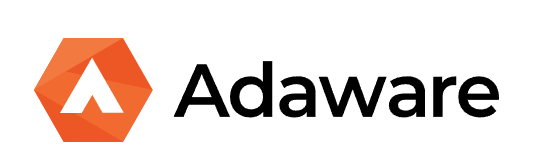
Adaware PC Cleaner ປັບປຸງຂະບວນການກໍານົດແລະກໍາຈັດໄຟລ໌ທີ່ບໍ່ຕ້ອງການ. ມັນສະຫນອງການແກ້ໄຂທີ່ສົມບູນແບບເພື່ອເຮັດໃຫ້ຄອມພິວເຕີຂອງທ່ານເຮັດວຽກໄດ້ອຍ່າງລຽບງ່າຍ, ມີຄຸນສົມບັດເຊັ່ນ Windows Repair ເພື່ອແກ້ໄຂຂໍ້ຜິດພາດ, ແລະເຄື່ອງມືສະແກນຫນຶ່ງຄລິກເພື່ອເຮັດຄວາມສະອາດລີຈິດຊີແລະເອົາປ໊ອບອັບອອກ.
Adaware PC Cleaner ຊ່ວຍເພີ່ມປະສິດທິພາບຂອງທ່ານ. ປະສິດທິພາບຂອງຄອມພິວເຕີ ແລະປົດປ່ອຍພື້ນທີ່ດິສກ໌ທີ່ມີຄ່າໂດຍການທໍາຄວາມສະອາດໄຟລ໌ຂີ້ເຫຍື້ອ, ການຕິດຂັດຂອງລະບົບ ແລະໄຟລ໌ບັນທຶກ. ໃນເວລາບໍ່ເທົ່າໃດວິນາທີ, ມັນຈະສະແກນ ແລະລ້າງຂໍ້ມູນມູນຄ່າ gigabytes, ລວມທັງການປ້ອນຂໍ້ມູນທີ່ບໍ່ຖືກຕ້ອງ ແລະຂໍ້ມູນການລົງທະບຽນທີ່ລ້າສະໄຫມ, ສົ່ງຜົນໃຫ້ການປັບປຸງການຕັ້ງຄ່າ ແລະປະສິດທິພາບການເລີ່ມຕົ້ນ.
JetClean
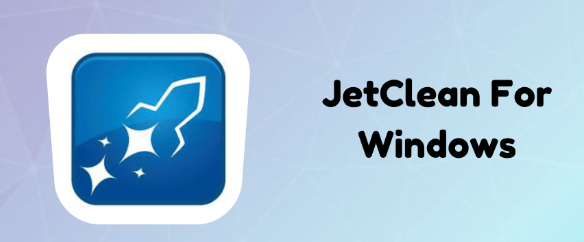
The JetClean ຊອບແວສະຫນອງການແກ້ໄຂໄວແລະປະສິດທິພາບໃນການຟື້ນຟູປະສິດທິພາບຂອງ PC ຂອງທ່ານ. ພຽງແຕ່ຄລິກຫນຶ່ງ, ທ່ານສາມາດຟື້ນຟູຄວາມຮູ້ສຶກສົດແລະໃຫມ່ກັບຄອມພິວເຕີຂອງທ່ານ. ຊອບແວດັ່ງກ່າວແມ່ນມີນ້ໍາຫນັກເບົາແລະງ່າຍຕໍ່ການໃຊ້, ການຖອນໄຟລ໌ຂີ້ເຫຍື້ອແລະລາຍການລົງທະບຽນທີ່ບໍ່ຈໍາເປັນທີ່ສາມາດເຮັດໃຫ້ລະບົບຂອງທ່ານຊ້າລົງ.
JetClean ສະແກນຄອມພິວເຕີຂອງທ່ານສຳລັບໄຟລ໌ທີ່ສາມາດຣີໄຊເຄໄດ້ໄດ້, ໄຟລ໌ຊົ່ວຄາວ, ໄຟລ໌ຫຼ້າສຸດ, ບັນທຶກ, ແລະແຫຼ່ງທີ່ມາຂອງຄວາມວຸ້ນວາຍອື່ນໆ, ເຮັດໃຫ້ພື້ນທີ່ຫວ່າງໃນແຜ່ນ ແລະປັບປຸງປະສິດທິພາບຂອງ PC ຂອງທ່ານ. ຊອບແວຍັງປັບປຸງຂະບວນການເລີ່ມຕົ້ນຂອງ Windows ໂດຍການຢຸດໂຄງການທີ່ເຮັດໃຫ້ລະບົບຂອງທ່ານຊ້າລົງ ແລະຈັດລໍາດັບການເປີດຕົວຄືນໃໝ່. ທໍາຄວາມສະອາດລະບົບ Windows ຂອງທ່ານ. ຊອບແວຟຣີນີ້ສາມາດເອົາລາຍການລົງທະບຽນທີ່ບໍ່ຕ້ອງການ ແລະໄຟລ໌ທີ່ຊ້າລົງລະບົບຂອງທ່ານ. ມັນຍັງຊ່ວຍປົກປ້ອງຄວາມເປັນສ່ວນຕົວຂອງທ່ານໂດຍການລຶບຮ່ອງຮອຍຂອງກິດຈະກໍາອອນໄລນ໌ຂອງທ່ານ.
ພຽງແຕ່ຄລິກດຽວ, ທ່ານສາມາດລຶບປະຫວັດອິນເຕີເນັດ ແລະຄຸກກີ້ທັງໝົດທີ່ເຫຼືອໄວ້ໂດຍເວັບໄຊທ໌. FCleaner ແມ່ນງ່າຍທີ່ຈະໃຊ້, ເຖິງແມ່ນວ່າສໍາລັບຜູ້ທີ່ມີປະສົບການຄອມພິວເຕີຈໍາກັດແລະບໍ່ມີ spyware ຫຼື adware.
ນອກຈາກນັ້ນ, ມັນມີຄຸນສົມບັດເປັນຕົວຖອນການຕິດຕັ້ງແບບເຕັມຮູບແບບ ແລະຕົວຈັດການການເລີ່ມຕົ້ນທີ່ອະນຸຍາດໃຫ້ທ່ານສາມາດຈັດການວ່າແອັບພລິເຄຊັນໃດທີ່ເຮັດວຽກໃນລະຫວ່າງການເລີ່ມຕົ້ນ Windows. ຍິ່ງໄປກວ່ານັ້ນ, ມັນຍັງປະກອບມີ RAMRush ສໍາລັບການເພີ່ມປະສິດທິພາບຫນ່ວຍຄວາມຈໍາແລະ RecycleBinEx ສໍາລັບການຈັດການ Recycle Bin.
WashAndGo
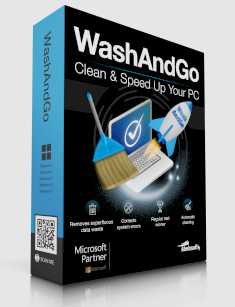
WashAndGo ຊ່ວຍເຮັດຄວາມສະອາດແລະຮັກສາ Windows PC ຂອງທ່ານໂດຍການເອົາອອກ.ການຕິດຕາມອິນເຕີເນັດເຊັ່ນ: cache ຂອງຕົວທ່ອງເວັບ, cookies, ແລະໄຟລ໌ທີ່ບໍ່ຈໍາເປັນອື່ນໆ. ມັນຍັງກວດພົບແລະແກ້ໄຂຂໍ້ຜິດພາດຂອງລະບົບ, ເຮັດໃຫ້ລະບົບຂອງທ່ານມີຄວາມຫມັ້ນຄົງແລະຕອບສະຫນອງຫຼາຍຂຶ້ນ.
ດ້ວຍຄຸນສົມບັດສຳຮອງຄວາມປອດໄພ, WashAndGo ໃຫ້ການປົກປ້ອງຄອມພິວເຕີຂອງທ່ານໃນກໍລະນີທີ່ມີການປ່ຽນແປງທີ່ບໍ່ໄດ້ຕັ້ງໃຈ. ໂຄງການດັ່ງກ່າວໄດ້ຮັບການສະຫນັບສະຫນູນການບໍາລຸງຮັກສາຂອງ Windows PCs ສໍາລັບການຫຼາຍກວ່າສອງທົດສະວັດ, ໂດຍມີການປັບປຸງແລະການປັບປຸງສະບັບປະຈໍາປີ.
WashAndGo ກວມເອົາຫຼາຍດ້ານຂອງການທໍາຄວາມສະອາດຄອມພິວເຕີ, ລວມທັງການຈັດການ cookies, cache, ແລະ metadata ສໍາລັບໄຟລ໌ Microsoft Office ແລະເອົາ "ລາຍນິ້ວມື" ສ່ວນບຸກຄົນໃດໆທີ່ຍັງເຫຼືອຢູ່ໃນຄອມພິວເຕີ.
CleanMyPC
CleanMyPC ປັບປຸງຄອມພິວເຕີຂອງທ່ານໂດຍການທໍາຄວາມສະອາດ Registry ເພື່ອຮັກສາມັນໃຫ້ທັນສະໄຫມ. ມັນມີເຄື່ອງມື Multi-Uninstaller ທີ່ເອົາໂປຼແກຼມຫຼາຍອັນແລະໄຟລ໌ທີ່ເຫຼືອຂອງພວກມັນອອກ, ຮັບປະກັນການເຮັດຄວາມສະອາດຢ່າງລະອຽດຂອງລະບົບຂອງເຈົ້າ. ດ້ວຍຄຸນສົມບັດນີ້, ທ່ານສາມາດກໍາຈັດແອັບຯທີ່ບໍ່ຕ້ອງການແລະສິ່ງເສດເຫຼືອຂອງພວກມັນໄດ້ງ່າຍຂຶ້ນ.
CleanMyPC ຍັງໃຫ້ວິທີທີ່ງ່າຍໃນການລຶບປະຫວັດອອນໄລນ໌ຂອງທ່ານໂດຍການສະແກນທຸກຕົວທ່ອງເວັບ ແລະເກັບກໍາຂໍ້ມູນກ່ຽວກັບກິດຈະກໍາອອນໄລນ໌ຂອງທ່ານ. ໂປຣແກຣມສະເໜີວິທີງ່າຍໆໃນການລຶບຄຸກກີ້, ຂໍ້ມູນການເຂົ້າສູ່ລະບົບ ແລະການຕິດຕາມທາງອອນລາຍອື່ນໆ, ໂດຍບໍ່ຈໍາເປັນຕ້ອງຜ່ານການຕັ້ງຄ່າຂອງຕົວທ່ອງເວັບ. ບັນຫາແລະລິເລີ່ມການບໍາລຸງຮັກສາເປັນປົກກະຕິ. ກັບການໂຕ້ຕອບທີ່ງ່າຍທີ່ຈະນໍາໃຊ້ຂອງຕົນ, ການຮັກສາຄອມພິວເຕີຂອງທ່ານທີ່ສະອາດແລະປັບໃຫ້ເຫມາະສົມບໍ່ເຄີຍງ່າຍຂຶ້ນ.
ຊອບແວສາມາດລົບລ້າງໄຟລ໌ທີ່ບໍ່ຈໍາເປັນອອກຈາກ Windows, ປົກປັກຮັກສາຄວາມເປັນສ່ວນຕົວຂອງທ່ານ, ແລະສ້າງພື້ນຖານທີ່ມີຄຸນຄ່າ disk ການທໍາຄວາມສະອາດການຈົດທະບຽນ. ຕົວເພີ່ມປະສິດທິພາບຂັ້ນສູງຊ່ວຍເພີ່ມຄວາມໄວຂອງແອັບພລິເຄຊັນ, ປັບປຸງປະສິດທິພາບຂອງເກມ, ແລະເພີ່ມຄວາມໄວຂອງລະບົບໂດຍລວມ.
ນອກນັ້ນ, Argente Utilities ໃຫ້ຫຼາກຫຼາຍເຄື່ອງມືລວມທັງເຄື່ອງມື Windows ທີ່ເຊື່ອງໄວ້, ການຈັດການເຫດການ, ການຈັດການລະຫັດຜ່ານ ແລະປະຕິທິນ, ການເຂົ້າເຖິງ FTP, ແລະອື່ນໆອີກ.
Auslogics BoostSpeed
BoostSpeed ດໍາເນີນການກວດສອບລະບົບເພື່ອຊອກຫາໄຟລ໌ຂີ້ເຫຍື້ອ, ບັນຫາການຊ້າລົງ, ແລະສາເຫດຂອງບັນຫາຂອງໂປຼແກຼມແລະລະບົບ. ມັນກໍາຈັດຂີ້ເຫຍື້ອທຸກປະເພດ, ລວມທັງໄຟລ໌ຊົ່ວຄາວແລະ cache ຂອງຕົວທ່ອງເວັບ, ປົດປ່ອຍພື້ນທີ່ຮາດດິດ. ຊອບແວຍັງສ້ອມແປງບັນຫາການຈົດທະບຽນ, ການຟື້ນຟູການປະຕິບັດກ້ຽງ. ເຄື່ອງມືຄວາມຊັດເຈນໄດ້ຖືກນໍາໃຊ້ເພື່ອຮັບປະກັນຜົນໄດ້ຮັບທີ່ປອດໄພແລະປະສິດທິຜົນ.
Avast Cleanup
Avast Cleanup ປັບປຸງ PC ຂອງທ່ານໂດຍການເອົາໄຟລ໌ junk ອອກຈາກຫຼາຍກ່ວາ 200 ຕົວທ່ອງເວັບ, app ແລະ Windows. ມັນແກ້ໄຂບັນຫາທີ່ອຸກອັ່ງແລະຂັດຂ້ອງແລະປັບປຸງໂປຼແກຼມທີ່ສໍາຄັນຂອງທ່ານ. ຂະບວນການປັບຂຶ້ນເຮັດໃຫ້ໂຄງການລະບາຍຊັບພະຍາກອນຢູ່ໃນ hibernation ເພື່ອໃຫ້ຄອມພິວເຕີຂອງທ່ານມີຄວາມຮູ້ສຶກສົດຊື່ນ. PC ຂອງເຈົ້າຖືກອະນາໄມ ແລະ ປັບໃຫ້ເໝາະສົມເປັນປະຈຳ, ເຮັດໃຫ້ມັນເຮັດວຽກໄດ້ອຍ່າງລຽບງ່າຍໂດຍບໍ່ມີການແຊກແຊງດ້ວຍຕົນເອງ.ຊອບແວທັງຫມົດໃນຫນຶ່ງຂອງຕົນ. ເຄື່ອງສະແກນລະບົບກວດພົບບັນຫາສໍາລັບການສ້ອມແປງໄວ ແລະປັບການຕັ້ງຄ່າໃຫ້ມີປະສິດທິພາບດີຂຶ້ນ. ມັນງ່າຍທີ່ຈະໃຊ້ສໍາລັບຜູ້ໃຊ້ຈົວແລະມືອາຊີບທີ່ມີເຄື່ອງມືຕ່າງໆເພື່ອປົດລັອກ PC ຂອງທ່ານຢ່າງເຕັມທີ່.
10 Optimizer ປັບປຸງຄວາມໄວຂອງ PC ຂອງທ່ານໂດຍການສ້ອມແປງລາຍການລົງທະບຽນ, ລຶບໄຟລ໌ຂີ້ເຫຍື້ອ, defragmenting registry, ແລະຢຸດໂຄງການແລະການບໍລິການພື້ນຫລັງ.
jv16 PowerTools
jv16PowerTools ປັບປຸງ PC ຂອງທ່ານ. ສໍາລັບການປະຕິບັດສູງສຸດ. ມັນກວດຫາແລະເອົາໄຟລ໌ຂີ້ເຫຍື້ອແລະໂຄງການທີ່ບໍ່ໄດ້ໃຊ້ໃນຂະນະທີ່ຮັກສາໄຟລ໌ທີ່ສໍາຄັນໃຫ້ປອດໄພ. ປັບປຸງຄວາມໝັ້ນຄົງ ແລະປົກປ້ອງຄວາມເປັນສ່ວນຕົວໂດຍການລຶບຄຸກກີ້ການຕິດຕາມ. ຄຸນສົມບັດການຖອນການຕິດຕັ້ງອັດສະລິຍະ, ການຊອກຫາໄຟລ໌ໄວ ແລະເຂົ້າເຖິງຂໍ້ມູນການນໍາໃຊ້ລະບົບໄດ້ງ່າຍ. ລຶບໄຟລ໌ທີ່ປ້ອງກັນການຂຽນ ແລະຖືກລັອກ.
CleanGenius
CleanGenius ສະເໜີການແກ້ໄຂທັງໝົດໃນອັນດຽວສຳລັບຜູ້ໃຊ້ເພື່ອເລັ່ງຄອມພິວເຕີ Windows ຂອງເຂົາເຈົ້າ, ປັບແຕ່ງ ແລະແກ້ໄຂ OS, ເພີ່ມພື້ນທີ່ຫວ່າງໃນດິສກ໌, ແລະອື່ນໆອີກໂດຍການຄລິກດຽວ. ຊອບແວຈະສະແກນ OS ຂອງຄອມພິວເຕີຂອງທ່ານສໍາລັບບັນຫາ ແລະໄຟລ໌ທີ່ບໍ່ຖືກຕ້ອງ, ຈາກນັ້ນແກ້ໄຂ ແລະປັບປຸງລະບົບດ້ວຍການຄລິກດຽວ. ຖືກລັອກໂດຍລະບົບຫຼືໂຄງການອື່ນໆ. ແກ້ໄຂຄວາມຜິດພາດການຈົດທະບຽນແລະລົບໄຟລ໌ junk, ທາງລັດ, ແລະຊອບແວທີ່ບໍ່ຈໍາເປັນດ້ວຍເຄື່ອງມືນີ້.
Simple Disk Optimizer
Simplify Disk Optimizerເພີ່ມປະສິດທິພາບແລະຮັກສາຮາດດິດຂອງທ່ານດ້ວຍເຄື່ອງມືທີ່ຈໍາເປັນ. ກຳນົດ ແລະລຶບໄຟລ໌ທີ່ຊ້ຳກັນຢ່າງໄວວາ, ໄຟລ໌ຊົ່ວຄາວ, ເດັກກຳພ້າ ແລະໄຟລ໌ທີ່ບໍ່ຈຳເປັນອື່ນໆ ເພື່ອສ້າງພື້ນທີ່ຫວ່າງ ແລະປັບປຸງປະສິດທິພາບ.
ຊອບແວແມ່ນເປັນມິດກັບຜູ້ໃຊ້ແລະປະກອບມີຄຸນສົມບັດຄວາມປອດໄພເຊັ່ນ: ການລົບ 2 ຂັ້ນຕອນ, ການຍົກເວັ້ນ, ແລະລະເລີຍລາຍການເພື່ອປົກປ້ອງໄຟລ໌ທີ່ສໍາຄັນ. ແກ້ໄຂບັນຫາຮາດດິດເພື່ອປ້ອງກັນການຂັດຂ້ອງແລະຂໍ້ຂັດແຍ່ງ. ສູດການຄິດໄລ່ທີ່ເປັນເຈົ້າຂອງຈະສະແກນ ແລະສ້ອມແປງຮາດໄດເພື່ອປະສິດທິພາບ ແລະປະສິດຕິຜົນສູງສຸດ.
Eusing Cleaner
Eusing Cleaner ເປັນເຄື່ອງມືການເພີ່ມປະສິດທິພາບ ແລະຄວາມເປັນສ່ວນຕົວຟຣີທີ່ຊ່ວຍເຮັດຄວາມສະອາດໄຟລ໌ທີ່ບໍ່ໄດ້ໃຊ້, ລາຍການລົງທະບຽນທີ່ບໍ່ຖືກຕ້ອງ, ປະຫວັດອິນເຕີເນັດ , ແລະອື່ນໆອີກ. ດ້ວຍການຮອງຮັບ plug-in, ມັນເຮັດຄວາມສະອາດ 150+ ປະຫວັດຂອງແອັບຯພາກສ່ວນທີສາມ.
ທ່ານສາມາດເລືອກສິ່ງທີ່ຕ້ອງເຮັດຄວາມສະອາດ, ແລະລະບຸ cookies ທີ່ຈະຮັກສາໄວ້. ມັນຍັງລຶບໄຟລ໌ temp, recycle bins, ແລະເອກະສານທີ່ຜ່ານມາ, ດ້ວຍທາງເລືອກທີ່ຈະຂຽນທັບຂໍ້ມູນທີ່ຖືກລົບ. ຕົວເຮັດຄວາມສະອາດການລົງທະບຽນທີ່ປະກອບມີຈະສະແກນແລະເອົາລາຍການທີ່ບໍ່ຖືກຕ້ອງອອກເພື່ອຄວາມຫມັ້ນຄົງທີ່ດີກວ່າ.
ການເລັ່ງລະບົບ Avira
ການເລັ່ງລະບົບຈະເພີ່ມປະສິດທິພາບຄອມພິວເຕີຂອງທ່ານໂດຍການຢຸດໂຄງການທີ່ບໍ່ຈໍາເປັນເຮັດວຽກໃນຕອນເລີ່ມຕົ້ນ, ເຮັດໃຫ້ພື້ນທີ່ຫວ່າງຂອງແຜ່ນ, ແລະ. ການເພີ່ມປະສິດທິພາບຖານຂໍ້ມູນຂອງຕົວທ່ອງເວັບ. ມັນສະແກນຫາຂໍ້ມູນເຊັ່ນໄຟລ໌ temp, ຂີ້ເຫຍື້ອອິນເຕີເນັດ, ແລະ cache ຂອງລະບົບ, ແລະເອົາການຕິດຕາມອອນໄລນ໌ອອກຈາກຕົວທ່ອງເວັບ. ຕົວເຮັດຄວາມສະອາດການລົງທະບຽນກໍານົດແລະແກ້ໄຂລາຍການລົງທະບຽນທີ່ບໍ່ຖືກຕ້ອງ, ປັບປຸງຄວາມໄວຂອງລະບົບແລະຄວາມໝັ້ນຄົງ.
Slimware SlimCleaner
Slimware Cleaner ປັບປຸງປະສິດທິພາບຄອມພິວເຕີດ້ວຍການສະແກນຟຣີສຳລັບ Windows 10, 8, 7, Vista & XP. ໃບອະນຸຍາດແບບພຣີມຽມໃນລາຄາ $29.97 ສະໜອງຂໍ້ມູນລ້າສຸດ, ການໃຫ້ຄະແນນ ແລະຂໍ້ແນະນຳຜູ້ໃຊ້ສຳລັບການລຶບ junkware ແລະໄຟລ໌ທີ່ບໍ່ຕ້ອງການທີ່ເຮັດໃຫ້ຄອມພິວເຕີຂອງທ່ານຊ້າລົງ ແລະທຳລາຍຄວາມເປັນສ່ວນຕົວ.
RegHunter
RegHunter ປັບປຸງການລົງທະບຽນ Windows. , ປົກປັກຮັກສາຄວາມເປັນສ່ວນຕົວ, ປົດປ່ອຍພື້ນທີ່ແຜ່ນ, ແລະສະຫນອງການສະຫນັບສະຫນູນດ້ານວິຊາການສ່ວນບຸກຄົນ. ສະແກນທະບຽນ Windows ສໍາລັບຂໍ້ມູນທີ່ບໍ່ຖືກຕ້ອງ ແລະສິ່ງທີ່ເຫຼືອຂອງໂປຣແກຣມທີ່ບໍ່ໄດ້ຕິດຕັ້ງ. ລຶບຂໍ້ມູນສ່ວນຕົວ ແລະຂໍ້ມູນຊໍ້າກັນເພື່ອເພີ່ມຄວາມເປັນສ່ວນຕົວ ແລະພື້ນທີ່ດິສກ໌. ງ່າຍທີ່ຈະນໍາໃຊ້, ເຖິງແມ່ນວ່າສໍາລັບຜູ້ໃຊ້ຈົວ. ເຂົ້າເຖິງແລະດໍາເນີນການ RegHunter ດ້ວຍການຄລິກສອງສາມຄັ້ງ. ໄດ້ຮັບການສະຫນັບສະຫນູນດ້ານວິຊາການຈາກທີມງານຂອງພວກເຮົາ.
WinThruster
WinThruster ປັບປຸງຄອມພິວເຕີຂອງທ່ານດ້ວຍການຄລິກດຽວ. ມັນຊອກຫາແລະແກ້ໄຂການອ້າງອີງການລົງທະບຽນທີ່ບໍ່ຖືກຕ້ອງເພື່ອປັບປຸງຄວາມໄວແລະການປະຕິບັດ. ບອກລາເວລາເປີດເຄື່ອງຊ້າ, ໜ້າຈໍຈຶ້ງ, ແລະການເປີດແອັບຊ້າ. WinThruster ຟື້ນຟູຄອມພິວເຕີຂອງທ່ານກັບຄວາມໄວເດີມ.
SpeedOptimizer
SpeedOptimizer ວິເຄາະລະບົບຂອງທ່ານແລະປະຕິບັດການເພີ່ມປະສິດທິພາບສໍາລັບການເຮັດວຽກທີ່ລຽບງ່າຍ. ມັນປະກອບມີຄຸນສົມບັດເຊັ່ນ: ການເພີ່ມປະສິດທິພາບເຄືອຂ່າຍ, ຕົວເຮັດຄວາມສະອາດການລົງທະບຽນ, ຕົວກວາດໄຟລ໌, ຜູ້ຈັດການເລີ່ມຕົ້ນ, ແລະອື່ນໆ. SpeedOptimize ສະໜອງເຄື່ອງມືການເພີ່ມປະສິດທິພາບເຄືອຂ່າຍໃຫ້ຟຣີ.
Wise Care 365
Wise Care 365 ປັບປຸງ PC ຂອງທ່ານໃຫ້ດີຂຶ້ນ.ປະສິດທິພາບແລະປົກປ້ອງຄວາມເປັນສ່ວນຕົວໄດ້ຟຣີ. ມັນເຮັດຄວາມສະອາດແຜ່ນແລະແກ້ໄຂບັນຫາການລົງທະບຽນ, ຢຸດການດັດແກ້ການລົງທະບຽນທີ່ບໍ່ໄດ້ຮັບອະນຸຍາດ, defrags drive ແລະການລົງທະບຽນ, ແລະຈັດການຂະບວນການເລີ່ມຕົ້ນແລະການບໍລິການ.
Panda Security Cleanup
Panda Cleanup ລຶບໄຟລ໌ທີ່ບໍ່ຈໍາເປັນເພື່ອສ້າງພື້ນທີ່ຫວ່າງໃນແຜ່ນ. ແລະເລັ່ງອຸປະກອນຂອງທ່ານ. ເຮັດຄວາມສະອາດປະຫວັດຂອງຕົວທ່ອງເວັບແລະລຶບໄຟລ໌ temp, ແລະ cookies ໃນ Chrome, Firefox, Edge, ແລະ Internet Explorer. ເພີ່ມປະສິດທິພາບການລົງທະບຽນ Windows ແລະ defrag ຮາດໄດ. ປິດໃຊ້ງານໂຄງການທີ່ບໍ່ຈໍາເປັນທີ່ດໍາເນີນການໃນຕອນເລີ່ມຕົ້ນແລະໄດ້ຮັບການເຕືອນເມື່ອມີການຕິດຕັ້ງໃຫມ່, ເພີ່ມປະສິດທິພາບຂະບວນການບູດ. ເອົາກະແຈການລົງທະບຽນທີ່ເສຍຫາຍ ຫຼື ທີ່ບໍ່ຈໍາເປັນອອກເພື່ອປ້ອງກັນບັນຫາ OS.
Systweak Disk Speedup
Disk Speedup ປັບປຸງປະສິດທິພາບຂອງ Windows PC ໂດຍການ defragmenting ແຜ່ນເກັບຂໍ້ມູນ ແລະເພີ່ມພື້ນທີ່ຫວ່າງ. ມັນຊອກຫາ ແລະລຶບໄຟລ໌ junk ແລະໄຟລ໌ຊົ່ວຄາວ, ເອົາໄຟລ໌ທີ່ຊໍ້າກັນ, ແລະແກ້ໄຂຂໍ້ຜິດພາດຂອງຮາດດິດດ້ວຍ Disk Doctor ທີ່ມີໃນຕົວຂອງມັນ.
Glary Disk Cleaner
Glary Disk Cleaner ແມ່ນງ່າຍດາຍ ແລະງ່າຍດາຍ. ເຄື່ອງມືທີ່ຈະນໍາໃຊ້ເພື່ອສະແກນແຜ່ນຂອງທ່ານສໍາລັບໄຟລ໌ junk ໄດ້ຢ່າງວ່ອງໄວ. ມັນສາມາດຊອກຫາແລະລົບ junk ຈາກ Windows ແລະກິດອື່ນໆແລະສະຫນັບສະຫນູນບັນຊີລາຍການລະເລີຍສໍາລັບການຍົກເວັ້ນໄຟລ໌ທີ່ບໍ່ຕ້ອງການ. ມັນຍັງລຶບປະຫວັດຂອງການປົກປ້ອງຄວາມເປັນສ່ວນຕົວ ແລະໃຫ້ທາງເລືອກໃນການທໍາຄວາມສະອາດໄຟລ໌ຊົ່ວຄາວແບບກຳນົດເອງ. kernel scanning ມືອາຊີບຮັບປະກັນການສະແກນປະສິດທິພາບແລະຢ່າງລະອຽດ.
Wise Registry Cleaner
Keepຄອມພິວເຕີຂອງທ່ານດໍາເນີນການຢ່າງສະດວກໂດຍການປົກກະຕິເອົາ junk ການຈົດທະບຽນ, ການແກ້ໄຂຄວາມຜິດພາດ, ແລະ defragmenting Windows registry. ເຫມາະສໍາລັບຄອມພິວເຕີທີ່ໃຊ້ຮ່ວມກັນປະຈໍາວັນເຊັ່ນ: ຄອມພິວເຕີຄອບຄົວ ແລະຄອມພິວເຕີສາທາລະນະ. Admin ສາມາດສະແກນແລະເຮັດຄວາມສະອາດການລົງທະບຽນຜູ້ໃຊ້ທັງຫມົດໃນເວລາດຽວກັນໂດຍບໍ່ຕ້ອງເຂົ້າສູ່ລະບົບສໍາລັບແຕ່ລະບັນຊີ. Wise Registry Cleaner ສະແກນການລົງທະບຽນຂອງ Windows ສໍາລັບຄວາມຜິດພາດ ແລະສິ່ງຕົກຄ້າງ, ຈາກນັ້ນເຮັດຄວາມສະອາດ ແລະ defrags ພວກມັນເພື່ອປັບປຸງປະສິດທິພາບຂອງລະບົບ.
Max Registry Cleaner
Max Registry Cleaner ເພີ່ມປະສິດທິພາບຂອງຄອມພິວເຕີຂອງທ່ານໂດຍການຖອດລະຫັດລີຈິດຊີທີ່ບໍ່ຈໍາເປັນອອກ. ມັນສະແກນລີຈິດຊີຂອງ Windows ສໍາລັບລະຫັດທີ່ບໍ່ຈໍາເປັນ ຫຼືທີ່ເຫຼືອຈາກຊອບແວທີ່ຖືກລຶບໄປແລ້ວ ແລະໃຫ້ທາງເລືອກໃນການລຶບພວກມັນອອກ.
ເຄື່ອງມືແກ້ໄຂການສໍ້ລາດບັງຫຼວງໃນການລົງທະບຽນເພື່ອເຮັດໃຫ້ລະບົບຂອງທ່ານເຮັດວຽກໄວຂຶ້ນ, ມີຄວາມຫມັ້ນຄົງຫຼາຍ, ແລະມີຄວາມສ່ຽງຫນ້ອຍທີ່ຈະເກີດການຂັດຂ້ອງ. ເມື່ອເວລາຜ່ານໄປ, ລີຈິດຊີຂອງ Windows ກາຍເປັນ cluttered ກັບຂໍ້ມູນທີ່ບໍ່ຖືກຕ້ອງ, ໂປລແກລມເສຍຫາຍແລະການໂຫຼດຫຼາຍເກີນໄປ, ເຮັດໃຫ້ຄອມພິວເຕີຂອງທ່ານຊ້າລົງແລະເຮັດໃຫ້ເກີດການຂັດຂ້ອງ.
ການໃຊ້ Max Registry Cleaner ເປັນປົກກະຕິສາມາດເຮັດໃຫ້ການລົງທະບຽນຖືກປັບປຸງໃຫ້ດີຂຶ້ນ ແລະຄອມພິວເຕີຂອງທ່ານເຮັດວຽກໄດ້ອຍ່າງລຽບງ່າຍ.
ການອະນາໄມຄອມພິວເຕີຂັ້ນສູງ
ການທໍາຄວາມສະອາດຄອມພິວເຕີແບບພິເສດເຮັດໃຫ້ການທໍາຄວາມສະອາດຄອມພິວເຕີງ່າຍຂຶ້ນ. ດ້ວຍການຄລິກສອງສາມຄັ້ງ, ລຶບແອັບຯທີ່ຊໍ້າກັນ ແລະແອັບຯທີ່ບໍ່ຈໍາເປັນ, ປ້ອງກັນ malware, ລຶບຂໍ້ມູນສ່ວນຕົວທີ່ເກັບໄວ້, ປິດການໃຊ້ງານລາຍການເລີ່ມຕົ້ນ ແລະຖອນການຕິດຕັ້ງແອັບຯທີ່ບໍ່ຕ້ອງການເພື່ອເພີ່ມຄວາມໄວໃນຄອມພິວເຕີຂອງທ່ານ.
ການສະແກນສະແດງພື້ນທີ່ເກັບຂໍ້ມູນຄືນໄດ້. ຂໍ້ມູນສ່ວນຕົວທີ່ຊັດເຈນຖືກບັນທຶກໄວ້ໃນຕົວທ່ອງເວັບ. ແກ້ໄຂບັນຫາທັງຫມົດ, ລວມທັງການທໍາຄວາມສະອາດແລະການເພີ່ມປະສິດທິພາບ, ໃນຫນຶ່ງຄລິກ. ເອົາ malware ແລະ adware ອອກສໍາລັບການປົກປ້ອງຂໍ້ມູນ.
Systweak Advanced System Optimizer
Advanced System Optimizer ເປັນເຄື່ອງມືທີ່ມີລາຄາບໍ່ແພງ, ໃຊ້ງ່າຍສໍາລັບການເພີ່ມປະສິດທິພາບຂອງ Windows. ມັນເຮັດຄວາມສະອາດໄຟລ໌ຂີ້ເຫຍື້ອແລະລ້າສະໄຫມເພື່ອປັບປຸງຄວາມໄວຮາດດິດແລະເວລາຕອບສະຫນອງ. ມັນຍັງ defragments ຮາດດິດສໍາລັບການຈັດສັນຂໍ້ມູນທີ່ດີກວ່າແລະຄວາມໄວການອ່ານ.
Advanced System Optimizer ໃຫ້ການປົກປ້ອງຄວາມເປັນສ່ວນຕົວໂດຍການລຶບປະຫວັດການທ່ອງເວັບ, ຄຸກກີ້, ແລະການເຂົ້າລະຫັດໄຟລ໌ທີ່ສໍາຄັນ. ມັນຍັງມີທາງເລືອກໃນການສໍາຮອງຂໍ້ມູນແລະການຟື້ນຕົວສໍາລັບໄຟລ໌ທີ່ສໍາຄັນແລະຂໍ້ມູນສູນເສຍ. ມັນເຮັດໃຫ້ Windows PC ຂອງທ່ານເຮັດວຽກໄດ້ຢ່າງຄ່ອງແຄ້ວ ດ້ວຍອຸປະກອນເສີມໃນຕົວເພື່ອການເພີ່ມປະສິດທິພາບ ແລະການຮັກສາທີ່ງ່າຍ.
uFlysoft Registry Cleaner
uFlysoft Registry Cleaner ເປັນເຄື່ອງມືການເພີ່ມປະສິດທິພາບຂອງ Windows ທີ່ບໍ່ເສຍຄ່າເຊິ່ງປະກອບມີເຄື່ອງເຮັດຄວາມສະອາດລີຈິດຊີ ແລະຕົວເພີ່ມປະສິດທິພາບຂອງລະບົບ. . ມັນປັບປຸງປະສິດທິພາບຄອມພິວເຕີໂດຍການທໍາຄວາມສະອາດໄຟລ໌ຂີ້ເຫຍື້ອແລະ defragmenting ລີຈິດຊີ. ມັນຍັງປະກອບມີຄຸນສົມບັດເຊັ່ນການຟື້ນຟູແລະຖອນການຕິດຕັ້ງ, ແລະອັດຕະໂນມັດສໍາຮອງຂໍ້ມູນການປ່ຽນແປງການຈົດທະບຽນ. ຮອງຮັບ Windows XP/2003/Vista/7/8/8.1.
Clean Master ສໍາລັບ PC
Clean Master ສໍາລັບ PC ແມ່ນເປັນມິດກັບຜູ້ໃຊ້ດ້ວຍການອອກແບບທີ່ທັນສະໄຫມ. ມັນງ່າຍທີ່ຈະໃຊ້, ເຖິງແມ່ນວ່າສໍາລັບຜູ້ເລີ່ມຕົ້ນ, ມີສອງທາງເລືອກໃນການລຶບໄຟລ໌ທີ່ບໍ່ຈໍາເປັນ. ເລືອກເຮັດຄວາມສະອາດຄໍາແນະນໍາ, ແລະງ່າຍທີ່ຈະນໍາທາງ. ມັນຄວນຈະງ່າຍດາຍທີ່ຈະໃຊ້, ເຖິງແມ່ນວ່າສໍາລັບຜູ້ທີ່ມີຄວາມຮູ້ດ້ານວິຊາການຈໍາກັດ.
- ເຂົ້າກັນໄດ້ : ຊອບແວຄວນຈະເຂົ້າກັນໄດ້ກັບລະບົບປະຕິບັດການ Windows ຂອງທ່ານແລະການຕັ້ງຄ່າຮາດແວ. ນີ້ຮວມເຖິງຄວາມເຂົ້າກັນໄດ້ກັບລະບົບປະຕິບັດການ Windows ລຸ້ນຕ່າງໆ ແລະຄວາມເຂົ້າກັນໄດ້ກັບຂໍ້ມູນຈໍາເພາະຂອງຄອມພິວເຕີຕ່າງໆ ເຊັ່ນ: ໜ່ວຍຄວາມຈຳ ແລະພື້ນທີ່ຮາດດິດ.
- ຄວາມປອດໄພ : ຊອບແວຄວນຈະປອດໄພ ແລະບໍ່ມີ malware ແລະໄວຣັສ. . ນີ້ເປັນສິ່ງສໍາຄັນໂດຍສະເພາະໃນເວລາທີ່ດາວໂຫຼດຊອບແວຈາກອິນເຕີເນັດ. ຊອບແວຄວນໄດ້ຮັບການທົດສອບຢ່າງລະອຽດ ແລະທົບທວນຄືນຄວາມອ່ອນແອດ້ານຄວາມປອດໄພ.
- ຄຸນສົມບັດເພີ່ມເຕີມ : ບາງທາງເລືອກຟຣີຂອງ Restoro ອາດຈະໃຫ້ຄຸນສົມບັດເພີ່ມເຕີມເຊັ່ນ: ທາງເລືອກສຳຮອງ ແລະການຟື້ນຟູ, ເຄື່ອງມືການເພີ່ມປະສິດທິພາບຂອງລະບົບ ແລະອື່ນໆອີກ. . ຄຸນສົມບັດເຫຼົ່ານີ້ສາມາດເພີ່ມມູນຄ່າທີ່ສໍາຄັນໃຫ້ກັບຊອບແວ ແລະຊ່ວຍເຮັດໃຫ້ວຽກງານບໍາລຸງຮັກສາຄອມພິວເຕີຂອງທ່ານງ່າຍຂຶ້ນ ແລະມີປະສິດທິພາບຫຼາຍຂຶ້ນ. ມັນເປັນສິ່ງສໍາຄັນທີ່ຈະພິຈາລະນາຄຸນສົມບັດເພີ່ມເຕີມທີ່ທ່ານຕ້ອງການ, ແລະວ່າພວກມັນມີຢູ່ໃນທາງເລືອກທີ່ທ່ານກໍາລັງພິຈາລະນາຫຼືບໍ່.
ທາງເລືອກ Restoro Free VS Paid Alternative
ໃນຂະນະທີ່ຊອບແວສ້ອມແປງແບບເສຍເງິນອາດຈະມາ. ດ້ວຍຄ່າໃຊ້ຈ່າຍ, ໂດຍປົກກະຕິມັນສະຫນອງການປະຕິບັດທີ່ດີກວ່າໃນການຈັດການວຽກງານການສ້ອມແປງ. ນີ້ແມ່ນຍ້ອນວ່າຄ່າທໍານຽມການອອກໃບອະນຸຍາດຫມາຍຄວາມວ່າທີມງານພັດທະນາກໍາລັງເຮັດວຽກເພື່ອສະຫນອງຄຸນສົມບັດຫລ້າສຸດແລະການປັບປຸງຢ່າງຕໍ່ເນື່ອງ.ໄຟລ໌ທັງໝົດທີ່ສະແດງ ຫຼືເລືອກບາງໄຟລ໌ດ້ວຍຕົນເອງເພື່ອລຶບ. ຫຼັງຈາກການທໍາຄວາມສະອາດ, ເສັ້ນສະແດງແຖບສະແດງຈໍານວນພື້ນທີ່ທີ່ຖືກເກັບຄືນຈາກແຕ່ລະປະເພດສໍາລັບການຕິດຕາມທີ່ງ່າຍຂຶ້ນ.
Outbyte PC Repair
Outbyte PC Repair ແມ່ນເຄື່ອງມືການເພີ່ມປະສິດທິພາບຂອງ Windows ທີ່ໃຫ້ທ່ານເຫັນພາບລວມປະສິດທິພາບໄວຂອງ ຄອມພິວເຕີຂອງທ່ານ. ມັນກໍານົດແລະແກ້ໄຂບັນຫາການປະຕິບັດທີ່ອາດຈະຂັດຂວາງ PC ຂອງທ່ານ. ມັນໃຫ້ການທົດລອງໃຊ້ຟຣີຢ່າງໜ້ອຍ 2 ມື້ ແລະຮອງຮັບໃນ Windows 11, 10, 8, ແລະ 7.
ເຄື່ອງມືດັ່ງກ່າວຊ່ວຍເຮັດຄວາມສະອາດ ແລະປັບແຕ່ງ PC ຂອງທ່ານໂດຍການລຶບໄຟລ໌ຂີ້ເຫຍື້ອ, ແລະໄຟລ໌ຊົ່ວຄາວ, ແລະເພີ່ມປະສິດທິພາບ CPU. ເວລາໂຮງງານຜະລິດ. ມັນຍັງປົກປ້ອງຄວາມເປັນສ່ວນຕົວຂອງທ່ານໂດຍການປິດການໃຊ້ງານ Windows telemetry ແລະສະຫນອງການປ້ອງກັນ malware ແລະ spyware.
Outbyte PC Repair ສະໜອງຄຸນສົມບັດຕ່າງໆ ເຊັ່ນ: ການເພີ່ມປະສິດທິພາບພື້ນທີ່ດິສກ໌, ການປົກປ້ອງຄວາມເປັນສ່ວນຕົວ, ການເພີ່ມເວລາຈິງ, ຄວາມເປັນສ່ວນຕົວໃນເວລາຈິງ ແລະ ການລຶບໄຟລ໌ອັດສະລິຍະ. ມັນຍັງສະຫນອງທາງເລືອກການປັບການຄລິກຫນຶ່ງແລະສາມາດສ້ອມແປງໄຟລ໌ເສຍຫາຍໃນຄອມພິວເຕີຂອງທ່ານ. ການຊ່ວຍເຫຼືອລູກຄ້າແມ່ນມີໃຫ້ຜ່ານແບບຟອມຕິດຕໍ່.
Ashampoo® WinOptimizer
Ashampoo® WinOptimizer ເປັນເຄື່ອງມືການເພີ່ມປະສິດທິພາບຂອງລະບົບທີ່ເປັນມິດກັບຜູ້ໃຊ້ທີ່ຊ່ວຍເພີ່ມພື້ນທີ່ຫວ່າງໃນແຜ່ນ ແລະປັບປຸງປະສິດທິພາບຂອງຄອມພິວເຕີຂອງທ່ານ. ມັນມີແຜງໜ້າປັດເພື່ອເຂົ້າເຖິງຄຸນສົມບັດຂອງມັນໄດ້ງ່າຍ, ລວມທັງການຮອງຮັບໂປຣແກຣມທ່ອງເວັບ Microsoft Edge Chromium, ການທຳຄວາມສະອາດໄຟລ໌ຂີ້ເຫຍື້ອທັນທີ, ບັນທຶກການວິເຄາະລະອຽດ, ປັບປຸງຕົວຈັດການສ່ວນຂະຫຍາຍຂອງບຣາວເຊີ ແລະອື່ນໆອີກ.
ນອກຈາກນັ້ນ, PC Cleaner ນີ້ເອົາໄຟລ໌ຊົ່ວຄາວ, ສະຫນອງການສະຫນັບສະຫນູນລູກຄ້າ, ແລະປົກປັກຮັກສາຈາກ malware. ມັນຍັງປະກອບມີຄຸນສົມບັດ Tune-Up ທີ່ທໍາຄວາມສະອາດໃນຄວາມເລິກ, ຊອກຫາ ແລະລຶບເວີຊັນ Windows ທີ່ລ້າສະໄຫມ, ແລະອື່ນໆອີກ. ຍິ່ງໄປກວ່ານັ້ນ, ມັນມີຕົວຈັດການຄຸກກີທີ່ສະດວກ ແລະໜ້າເລີ່ມຕົ້ນທີ່ປັບປຸງໃໝ່ພ້ອມກັບລາຍລະອຽດຮາດແວ.
O&O RegEditor
O&O RegEditor ເປັນເຄື່ອງມືທີ່ມີປະສິດທິພາບໃນການເພີ່ມປະສິດທິພາບໄຟລ໌ REG ຂອງທ່ານແລະເລັ່ງຄວາມໄວຂອງທ່ານ. ຄອມພິວເຕີ. ມັນມີຄຸນສົມບັດການຊອກຫາທີ່ສະດວກ ແລະຂະບວນການແກ້ໄຂທີ່ງ່າຍດາຍ. ທ່ານສາມາດເພີ່ມກະແຈທີ່ໃຊ້ເລື້ອຍໆເປັນລາຍການທີ່ມັກ ແລະສົ່ງອອກການລົງທະບຽນໃນຮູບແບບ XML.
ເຄື່ອງມືຍັງປົກປ້ອງລະບົບຂອງທ່ານຈາກ malware ແລະ spyware ແລະເຮັດຄວາມສະອາດໄຟລ໌ຂີ້ເຫຍື້ອ. ໂດຍບໍ່ຈໍາເປັນຕ້ອງມີການຕິດຕັ້ງ, O&O RegEditor ໃຫ້ການຊ່ວຍເຫຼືອລູກຄ້າຜ່ານທາງອີເມວແລະໂທລະສັບ. ຄຸນສົມບັດອື່ນໆລວມມີການຄັດລອກ ແລະວາງປຸ່ມທັງໝົດ ແລະປຸ່ມຍ່ອຍ, ການຈັດການລາຍການທີ່ມັກ, ແລະແກ້ໄຂຂໍ້ບົກພ່ອງເລັກນ້ອຍ ແລະຄວາມຜິດພາດໃນການສະແດງການເຄື່ອນໄຫວຂອງໄດຣຟ໌.
ຕົວເພີ່ມປະສິດທິພາບ PC ງ່າຍ
ຕົວເພີ່ມປະສິດທິພາບ PC ງ່າຍແມ່ນເຄື່ອງມືທີ່ຊ່ວຍປັບປຸງປະສິດທິພາບ. ຂອງຄອມພິວເຕີຂອງທ່ານໂດຍການປັບແຕ່ງການຕັ້ງຄ່າ Windows ໃຫ້ກົງກັບຮາດແວຂອງທ່ານ. ຊອບແວເຮັດໃຫ້ຄອມພິວເຕີຂອງທ່ານໄວຂຶ້ນ, ການຕອບສະຫນອງຫຼາຍ, ແລະບໍ່ມີຄວາມຜິດພາດໃນການຄລິກພຽງແຕ່ສອງສາມຄັ້ງ.
ມັນແກ້ໄຂຄວາມຜິດພາດ Windows, ລ້າງໄຟລ໌ junk, ປັບການເລີ່ມຕົ້ນ, ລົບຮູບພາບທີ່ຊ້ໍາກັນແລະໄຟລ໌ junk, ແລະການສໍາຮອງຂໍ້ມູນ. ຂຶ້ນທະບຽນກ່ອນທີ່ຈະປ່ຽນການຕັ້ງຄ່າໃດໆ. ເຄື່ອງມືນອກຈາກນີ້ຍັງສະຫນອງການສະຫນັບສະຫນູນຜ່ານປີ້ສະຫນັບສະຫນູນແລະສະຫນອງຄວາມໄວແລະການເພີ່ມປະສິດທິພາບຂອງ PC.
Registry Repair
Glarysoft Registry Cleaner ເປັນການແກ້ໄຂທີ່ສົມບູນແບບສໍາລັບການເພີ່ມປະສິດທິພາບການລົງທະບຽນຂອງລະບົບຂອງທ່ານ. ຊອບແວໃຊ້ເຄື່ອງຈັກອັດສະລິຍະສູງເພື່ອລະບຸລາຍການທີ່ບໍ່ຖືກຕ້ອງ ແລະສະແກນຫຼາຍພື້ນທີ່ໃນທະບຽນຂອງເຈົ້າ.
ດ້ວຍຜົນໄດ້ຮັບທີ່ລະອຽດ ແລະຄວາມໄວໃນການສະແກນໄວ, ເຄື່ອງມືສາມາດປັບປຸງປະສິດທິພາບຂອງລະບົບໄດ້ຢ່າງວ່ອງໄວ ແລະຄວາມໝັ້ນຄົງໂດຍການລຶບໄຟລ໌ຂີ້ເຫຍື້ອ, ໄຟລ໌ຊໍ້າກັນ, ເອກະສານທີ່ບໍ່ຈໍາເປັນ ແລະໄຟລ໌ temp.
ນອກຈາກນັ້ນ, ມັນຍັງສ້າງການສໍາຮອງ ສຳເນົາການປ່ຽນທະບຽນໃດໆກໍຕາມທີ່ສ້າງຂຶ້ນເພື່ອປົກປ້ອງລະບົບຂອງທ່ານຈາກໄພຂົ່ມຂູ່ malware, spyware ແລະ adware. ຊອບແວຍັງສະຫນອງການຊ່ວຍເຫຼືອລູກຄ້າທີ່ສະດວກສະບາຍໂດຍຜ່ານການສົນທະນາແລະອີເມລ໌, ເຊັ່ນດຽວກັນກັບທາງເລືອກການປັບການຄລິກດຽວສໍາລັບ PC ຂອງທ່ານ. ຊ່ວຍໃຫ້ທ່ານສາມາດແກ້ໄຂຂໍ້ຜິດພາດໃນລີຈິດຊີແລະເພີ່ມປະສິດທິພາບໃຫ້ເຂົາເຈົ້າ. ມັນສະຫນອງຄຸນນະສົມບັດຕ່າງໆເພື່ອປັບປຸງປະສິດທິພາບຂອງລະບົບຂອງທ່ານແລະປ້ອງກັນມັນຈາກ malware ແລະ spyware.
ບາງລັກສະນະທີ່ສໍາຄັນຂອງ Registry Life ປະກອບມີການສ້ອມແປງຄວາມຜິດພາດການລົງທະບຽນ, defragmenting ແລະການບີບອັດການລົງທະບຽນ, ການຖອນໄຟລ໌ທີ່ບໍ່ຈໍາເປັນ, ການແກ້ໄຂການອ້າງອິງທີ່ບໍ່ຖືກຕ້ອງໃນລີຈິດຊີ, ທາງລັດແລະຂໍ້ບົກພ່ອງທີ່ບໍ່ຖືກຕ້ອງ, ແລະສະເຫນີການເລີ່ມຕົ້ນໄວ, ການເພີ່ມປະສິດທິພາບການລົງທະບຽນ, ບັນນາທິການໄຟລ໌ລີຈິດຊີ, ບົບຕິດຕາມລຸດກະແຈແລະລະບົບ tweaker. ມັນຍັງຊ່ວຍໃຫ້ທ່ານສາມາດປັບແຕ່ງ PC ຂອງທ່ານໄດ້ດ້ວຍການຄລິກພຽງຄັ້ງດຽວ ແລະໃຫ້ການຊ່ວຍເຫຼືອລູກຄ້າຜ່ານແບບຟອມຕິດຕໍ່ ແລະອີເມລ໌. ຄຸນນະສົມບັດສໍາລັບການສ້ອມແປງແລະປັບປຸງປະສິດທິພາບຂອງຄອມພິວເຕີຂອງທ່ານ. ໃນຂະນະທີ່ມັນມາໃນລາຄາ, ມີທາງເລືອກທີ່ບໍ່ເສຍຄ່າຫຼາຍທາງເລືອກທີ່ສະຫນອງການເຮັດວຽກທີ່ຄ້າຍຄືກັນ.
ທາງເລືອກເຫຼົ່ານີ້, ເຊັ່ນ: O&O RegEditor, Easy PC Optimizer, Glarysoft Registry Cleaner, ແລະ Registry Life, ອະນຸຍາດໃຫ້ຜູ້ໃຊ້ສາມາດສ້ອມແປງ ແລະປັບແຕ່ງ PC ຂອງເຂົາເຈົ້າໄດ້ໂດຍບໍ່ເສຍຄ່າ. ເຄື່ອງມືເຫຼົ່ານີ້ມີຄຸນສົມບັດເຊັ່ນ: ການແກ້ໄຂຄວາມຜິດພາດການລົງທະບຽນ, ການທໍາຄວາມສະອາດໄຟລ໌ຂີ້ເຫຍື້ອ, ການປົກປ້ອງຈາກ malware ແລະ spyware, ການເພີ່ມປະສິດທິພາບການເລີ່ມຕົ້ນ, ແລະອື່ນໆ.
ເມື່ອເລືອກທາງເລືອກທີ່ບໍ່ເສຍຄ່າກັບ Restoro, ມັນເປັນສິ່ງສໍາຄັນທີ່ຈະຄົ້ນຄ້ວາແລະປຽບທຽບສິ່ງທີ່ມີຢູ່. ທາງເລືອກໃນການກໍານົດເຄື່ອງມືທີ່ເຫມາະສົມທີ່ສຸດກັບຄວາມຕ້ອງການຂອງທ່ານ. ໃນທີ່ສຸດ, ທາງເລືອກທີ່ບໍ່ເສຍຄ່າກັບ Restoro ສາມາດເປັນທາງອອກທີ່ດີສໍາລັບຜູ້ທີ່ຊອກຫາການປັບປຸງປະສິດທິພາບຂອງຄອມພິວເຕີຂອງເຂົາເຈົ້າໂດຍບໍ່ຕ້ອງເສຍເງິນໃດໆ, ແຕ່ການມີສະບັບທີ່ຈ່າຍແມ່ນລວມຢູ່ທີ່ນີ້ເພື່ອໃຫ້ທ່ານມີທາງເລືອກຫຼາຍ.
ຊອບແວຟຣີອາດຈະບໍ່ມີລະດັບດຽວກັນຂອງການສະຫນັບສະຫນູນແລະການປັບປຸງ, ເຮັດໃຫ້ມັນມີຄວາມສ່ຽງຫຼາຍທີ່ຈະນໍາໃຊ້ສໍາລັບຄໍາຮ້ອງສະຫມັກການປ່ຽນແປງລະບົບ.ຢ່າງໃດກໍຕາມ, ສໍາລັບຊອບແວທີ່ບໍ່ຈໍາເປັນຕ້ອງມີການປັບປຸງເລື້ອຍໆ, ເຄື່ອງມືການສ້ອມແປງຄອມພິວເຕີຟຣີອາດຈະເປັນ. ພຽງພໍ. ຖ້າຫາກວ່າທ່ານກໍາລັງພິຈາລະນາໂຄງການສ້ອມແປງ PC ຫຼືຄໍາຮ້ອງສະຫມັກແກ້ໄຂບັນຫາ, ມັນແນະນໍາໃຫ້ການລົງທຶນໃນຊອບແວທີ່ຈ່າຍເງິນທີ່ມີໃບອະນຸຍາດ.
ສໍາລັບຜູ້ທີ່ຕ້ອງການທີ່ຈະທົດລອງກ່ອນການຊື້, Restoro ແລະ System Mechanic ໃຫ້ທົດລອງຟຣີ. ນອກຈາກນັ້ນ, ມີຫຼາຍທາງເລືອກທີ່ມີໃຫ້ສໍາລັບຄວາມຕ້ອງການສ້ອມແປງສະເພາະ, ເຊັ່ນບັນຫາຮາດແວເຊັ່ນ: pixels ຕາຍ, ບັນຫາສຽງ, ແລະບັນຫາການສະຫນອງພະລັງງານ, ເຊັ່ນດຽວກັນກັບບັນຫາຊອບແວເຊັ່ນ: ໄຟລ໌ ZIP ສໍ້ລາດບັງຫຼວງ, ຄວາມຜິດພາດໃນການບູດ, ແລະບັນຫາ Registry.
41 ທາງເລືອກຟຣີເພື່ອ Restoro ທີ່ເຮັດໃຫ້ຊີວິດງ່າຍຂຶ້ນ
System Mechanic Ultimate Defense
System Mechanic Ultimate Defense ເປັນຊຸດເຄື່ອງມືທີ່ສົມບູນແບບທີ່ໃຫ້ຄຸນສົມບັດການສ້ອມແປງ ແລະ ການເພີ່ມປະສິດທິພາບທີ່ຫຼາກຫຼາຍ. ເປັນທີ່ຮູ້ຈັກເປັນໜຶ່ງໃນຕົວເພີ່ມປະສິດທິພາບລະບົບອັນດັບຕົ້ນໆສຳລັບ Windows 10, ຊອບແວນີ້ສະເໜີການສ້ອມແປງເຄື່ອງຄອມພິວເຕີແບບຄົບວົງຈອນ ທີ່ສາມາດແກ້ໄຂບັນຫາລະບົບປະຕິບັດການ Windows ໄດ້ດ້ວຍການຄລິກພຽງບໍ່ເທົ່າໃດເທື່ອ.
ສ່ວນຕິດຕໍ່ຜູ້ໃຊ້ຈະແຈ້ງ. ແລະເປັນມິດກັບຜູ້ໃຊ້, ສະຫນອງການເຂົ້າເຖິງໄວກັບລັກສະນະທັງຫມົດແລະສະພາບລວມທີ່ເປັນປະໂຫຍດຂອງລະບົບ. ຄຸນນະສົມບັດ LiveBoost ຂອງຊອບແວປັບປະສິດທິພາບຂອງ RAM, CPU, ແລະ HDD ຂອງທ່ານ, ຮັບປະກັນວ່າລະບົບຂອງທ່ານດໍາເນີນການຢ່າງສະດວກແລະຢູ່ທີ່ຄວາມອາດສາມາດສູງສຸດ. ດ້ວຍການຄລິກປຸ່ມສະແກນດຽວ, ທ່ານສາມາດເລີ່ມການສະແກນທັງໝົດຂອງລະບົບຂອງທ່ານ, ຫຼືເລືອກເຄື່ອງມືການສ້ອມແປງສະເພາະ, ເຊັ່ນ Registry Tuner, ການສ້ອມແປງທາງລັດ, ການແກ້ໄຂບັນຫາລະບົບ ແລະ Drive Medic.
ລະບົບ Mechanic Ultimate Defense ຍັງມາພ້ອມກັບອຸປະກອນປ້ອງກັນໄວຣັດຂອງຕົນເອງ ແລະເຄື່ອງມືສ້ອມແປງອິນເຕີເນັດເພື່ອແກ້ໄຂການເຊື່ອມຕໍ່ອິນເຕີເນັດ. ຊອບແວນີ້ສະຫນອງຄຸນສົມບັດທີ່ຍິ່ງໃຫຍ່ອື່ນໆຈໍານວນຫນຶ່ງ, ເຊັ່ນ: ການເພີ່ມຕາມຄວາມຕ້ອງການ, ການລຶບໄຟລ໌ທີ່ປອດໄພ, ການກໍາຈັດ bloatware, ການເພີ່ມປະສິດທິພາບໃນເວລາຈິງສໍາລັບການຖ່າຍທອດແລະການຫຼິ້ນເກມ, ຄວາມປອດໄພເພີ່ມຂຶ້ນສໍາລັບອຸປະກອນໃນເຮືອນທີ່ເຊື່ອມຕໍ່, ແລະເພີ່ມອິນເຕີເນັດ.
ວິທີຕິດຕັ້ງ System Mechanic Ultimate Defense
ເພື່ອຕິດຕັ້ງ ແລະເປີດໃຊ້ລະບົບກົນໄກປ້ອງກັນສູງສຸດ, ໃຫ້ເຮັດຕາມຂັ້ນຕອນລຸ່ມນີ້:
1. ດາວໂຫລດຕົວຈັດການການດາວໂຫຼດ System Mechanic Ultimate Defense ຈາກຕົວທ່ອງເວັບອິນເຕີເນັດຂອງທ່ານ.
2. ເມື່ອການດາວໂຫຼດສຳເລັດແລ້ວ, ໃຫ້ຄລິກໃສ່ຊື່ໄຟລ໌ໃນແຖບດາວໂຫຼດຢູ່ດ້ານລຸ່ມຂອງຕົວທ່ອງເວັບເພື່ອເປີດຕົວຈັດການການດາວໂຫຼດ. ຖ້າແຖບດາວໂຫຼດບໍ່ປາກົດ, ໃຫ້ໄປທີ່ໂຟນເດີການດາວໂຫຼດຂອງທ່ານແລະຄລິກສອງຄັ້ງໃສ່ໄຟລ໌ SystemMechanicUltimateDefense_DM.exe.
3. ຄລິກ “ແມ່ນ” ໃນກ່ອງໂຕ້ຕອບການຄວບຄຸມບັນຊີຜູ້ໃຊ້ເພື່ອເປີດໃຊ້ຕົວຈັດການການດາວໂຫຼດຜະລິດຕະພັນ.
4. ຄລິກ “ແລ່ນ” ເພື່ອເລີ່ມຕົ້ນຂະບວນການດາວໂຫຼດ.
5. ເມື່ອໄຟລ໌ໄດ້ສໍາເລັດການດາວໂຫຼດ, ປ່ອງຢ້ຽມຕິດຕັ້ງຜະລິດຕະພັນຈະປາກົດ. ກົດ "ຕິດຕັ້ງ" ເພື່ອເລີ່ມຕົ້ນຂັ້ນຕອນການຕິດຕັ້ງ.
6. ຫຼັງຈາກການຕິດຕັ້ງສໍາເລັດສົມບູນ, ໃສ່ທີ່ຢູ່ອີເມວຂອງທ່ານແລະຄລິກໃສ່ "ເລີ່ມຕົ້ນການກະຕຸ້ນ".
7. ໃສ່ລະຫັດການເປີດໃຊ້ງານຜະລິດຕະພັນຂອງທ່ານແລະຄລິກ “ສຳເລັດການເປີດໃຊ້ງານ,” ຫຼືເລືອກ “ເປີດໃຊ້ການທົດລອງ (ຂ້ອຍບໍ່ມີກະແຈເປີດໃຊ້ງານ)” ຖ້າທ່ານກໍາລັງຕິດຕັ້ງເວີຊັນທົດລອງ.
8. ຕອນນີ້ຜະລິດຕະພັນຂອງທ່ານຖືກຕິດຕັ້ງ ແລະພ້ອມນຳໃຊ້ແລ້ວ.
Advanced SystemCare

Advanced SystemCare ເປັນຊອບແວທີ່ສົມບູນເພື່ອແກ້ໄຂບັນຫາ Windows ສ່ວນໃຫຍ່. ຈຸດປະສົງຕົ້ນຕໍຂອງມັນແມ່ນເພື່ອທໍາຄວາມສະອາດ, optimize, ແລະປົກປັກຮັກສາຄວາມເປັນສ່ວນຕົວຂອງທ່ານ.
ໂປຣແກຣມນີ້ເປັນມິດກັບຜູ້ໃຊ້, ເນື່ອງຈາກວ່າມັນນໍາໃຊ້ວິທີການຫນຶ່ງຄລິກທີ່ສະດວກເພື່ອຊ່ວຍໃຫ້ທ່ານລົບລ້າງໄຟລ໌ລະບົບ junk ໄດ້ໄວ, ທາງລັດທີ່ບໍ່ຖືກຕ້ອງ, ແລະ spyware. ໄພຂົ່ມຂູ່.
ນອກເໜືອໄປຈາກຟັງຊັນພື້ນຖານເຫຼົ່ານີ້, Advanced SystemCare ໃຫ້ຄວາມປອດໄພທາງອອນລາຍ ແລະຄວາມປອດໄພການທ່ອງເວັບທີ່ປັບປຸງດີຂຶ້ນ. ມັນມີການປ້ອງກັນໄວຣັສ ແລະ malware ຂອງຕົນເອງ, ກວດເບິ່ງວ່າ Windows Firewall ຂອງທ່ານເຮັດວຽກຢ່າງຖືກຕ້ອງ, ແລະໃຫ້ເຄື່ອງມືເພີ່ມເຕີມເພື່ອຄວາມປອດໄພທີ່ແຂງແຮງກວ່າ.
ຊອບແວຍັງກວດສອບປະສິດທິພາບຂອງຮາດໄດຂອງທ່ານ ແລະແກ້ໄຂບັນຫາຕ່າງໆທີ່ອາດຈະເກີດຂຶ້ນ, ໃນຂະນະທີ່ການປັບແຕ່ງໄດຣຟ໌ເພື່ອເພີ່ມປະສິດທິພາບການເຂົ້າເຖິງໄຟລ໌ລະບົບ ແລະໂປຣແກຣມທີ່ໃຊ້ເລື້ອຍໆໄດ້ໄວຂຶ້ນ.
ຄຸນສົມບັດ Internet Boost ຈະເຮັດໃຫ້ເຄືອຂ່າຍຂອງທ່ານໝັ້ນຄົງ ແລະເພີ່ມຄວາມໄວອິນເຕີເນັດໂດຍການເລືອກຊ່ອງທີ່ດີທີ່ສຸດສໍາລັບສະຖານທີ່ຂອງທ່ານ.
<6 ລັກສະນະສຳຄັນອື່ນໆຂອງ Advanced SystemCareຮວມມີ:
- ປັບປຸງການປົກປ້ອງຄວາມເປັນສ່ວນຕົວຜ່ານການປົກປ້ອງຄວາມເປັນສ່ວນຕົວ
- ການຕ້ານການຕິດຕາມການທ່ອງເວັບອອນໄລນ໌ທີ່ປອດໄພກວ່າ
- ການທໍາຄວາມສະອາດ RAM ອັດຕະໂນມັດສໍາລັບ PC ທີ່ລຽບກວ່າ ປະສົບການ
- ເລັ່ງຄວາມໄວອິນເຕີເນັດ
- ປະສິດທິພາບການແກ້ໄຂຈຸດອ່ອນຂອງລະບົບ ແລະ ການຫຼຸດຜ່ອນຄວາມສ່ຽງດ້ານຄວາມປອດໄພ
- ການກໍາຈັດການຕິດຕາມຄວາມເປັນສ່ວນຕົວເພື່ອການປົກປ້ອງຄວາມເປັນສ່ວນຕົວຢ່າງລະອຽດ
ວິທີການ ຕິດຕັ້ງ Advanced SystemCare
ເພື່ອເຮັດການຕິດຕັ້ງແບບງຽບໆຂອງ Advanced SystemCare, ໃຫ້ເຮັດຕາມຂັ້ນຕອນເຫຼົ່ານີ້:
1. ໄປທີ່ //www.iobit.com/en/advancedsystemcarefree.php ເພື່ອດາວໂຫລດຊອບແວ.
2. ບັນທຶກໄຟລ໌ “advanced-systemcare-setup.exe” ໃສ່ໂຟນເດີໃໝ່ຊື່ “C:\Downloads”.
3. ຄລິກຂວາໃສ່ Command Prompt ແລະເລືອກ “Run as Administrator” ເພື່ອເປີດ Elevated Command Prompt.
4. ໃຊ້ຄຳສັ່ງ “cd” ເພື່ອນຳທາງໄປຫາໂຟນເດີ “C:\Downloads”.
5. ໃສ່ຄໍາສັ່ງຕໍ່ໄປນີ້: “advanced-systemcare-setup.exe /VERYSILENT /NORESTART”.
6. ຫຼັງຈາກຂັ້ນຕອນການຕິດຕັ້ງສຳເລັດແລ້ວ, ໃຫ້ໃຊ້ຄຳສັ່ງ “TASKKILL /F /IM ASC.exe”.
7. Advanced SystemCare Desktop Shortcut ໃນປັດຈຸບັນຄວນຈະປາກົດ, ແລະທ່ານຈະເຫັນລາຍການຢູ່ໃນເມນູເລີ່ມຕົ້ນ, ໄດເລກະທໍລີການຕິດຕັ້ງ, ແລະໂຄງການແລະຄຸນສົມບັດຕ່າງໆໃນກະດານຄວບຄຸມ.
ການສ້ອມແປງ Windows Tweaking
ການປັບປ່ຽນ Windows ສ້ອມແປງແມ່ນ ເຄື່ອງມືທີ່ສົມບູນແບບທີ່ຊ່ວຍສ້ອມແປງບັນຫາຕ່າງໆໃນ Windows PC ຂອງທ່ານ. ເຖິງວ່າຈະມີການອອກແບບເວັບໄຊທ໌ທີ່ລ້າສະໄຫມ,ເຄື່ອງມືດັ່ງກ່າວໄດ້ນຳໃຊ້ເທັກໂນໂລຢີຂັ້ນສູງເພື່ອຮັບມືກັບບັນຫາທີ່ຍາກທີ່ສຸດ.
ເພື່ອນຳໃຊ້ເຄື່ອງມືດັ່ງກ່າວ, ທ່ານພຽງແຕ່ຕ້ອງການເລີ່ມຕົ້ນຂະບວນການສ້ອມແປງ ແລະປະຕິບັດຕາມຄຳແນະນຳໃນໜ້າຈໍ. ຊອບແວຈະນໍາພາທ່ານຜ່ານຂະບວນການເທື່ອລະຂັ້ນຕອນ, ຮັບປະກັນວ່າທຸກດ້ານຂອງຄວາມຫມັ້ນຄົງຂອງລະບົບຂອງທ່ານໄດ້ຖືກກວດສອບຢ່າງລະອຽດແລະບັນຫາທັງຫມົດຖືກແກ້ໄຂ.
ເຖິງວ່າຈະມີການອອກແບບທີ່ງ່າຍດາຍ, Tweaking Windows Repair ໃຫ້ການເຂົ້າເຖິງລະດັບມືອາຊີບ. ເຄື່ອງມື ແລະຂໍ້ມູນຫຼາຍຢ່າງກ່ຽວກັບລະບົບຂອງເຈົ້າ. ມັນສະຫນອງການແກ້ໄຂສໍາລັບຄວາມຜິດພາດການລົງທະບຽນ, ການອະນຸຍາດໄຟລ໌, ແລະຫຼາຍບັນຫາກັບ Windows Update, Internet Explorer, ແລະ Windows Firewall.
ນອກຈາກນັ້ນ, ເຄື່ອງມືນີ້ອະນຸຍາດໃຫ້ທ່ານສາມາດຟື້ນຟູການຕັ້ງຄ່າລະບົບຕົ້ນສະບັບຂອງທ່ານໂດຍບໍ່ມີການຄວາມສ່ຽງຂອງການປ່ຽນແປງທີ່ເກີດຂຶ້ນ. ໂດຍ malware ຫຼືການຕິດຕັ້ງຊອບແວພາກສ່ວນທີສາມ.
ຄຸນສົມບັດອື່ນໆລວມມີ:
- ສ່ວນຕິດຕໍ່ຜູ້ໃຊ້ທີ່ເປັນມິດກັບຜູ້ໃຊ້, ການປັບປຸງ
- ການເຂົ້າເຖິງໄວກັບເຄື່ອງມືການບໍລິການ Windows
- ການທໍາຄວາມສະອາດລາຍການ Windows Firewall
- ທາງເລືອກໃນການສໍາຮອງ ແລະຟື້ນຟູໄຟລ໌ລີຈິດຊີ
- ຄວາມສາມາດໃນການກວດຫາ malware ທີ່ເຊື່ອງໄວ້
- ແກ້ໄຂບັນຫາການເຊື່ອມຕໍ່ອິນເຕີເນັດ.
ວິທີຕິດຕັ້ງ Tweaking Windows Repair
ເພື່ອເລີ່ມນຳໃຊ້ເຄື່ອງມື, ໃຫ້ເຮັດຕາມຂັ້ນຕອນການຕິດຕັ້ງເຫຼົ່ານີ້:
1. ໄປທີ່ //www.tweaking.com/
2. ຄລິກທີ່ລິ້ງ Tweaking.com Windows Repair Tool Free/Pro ໃນໜ້າຫຼັກ. ອັນນີ້ຈະນຳທ່ານໄປຫາໜ້າການຊື້.
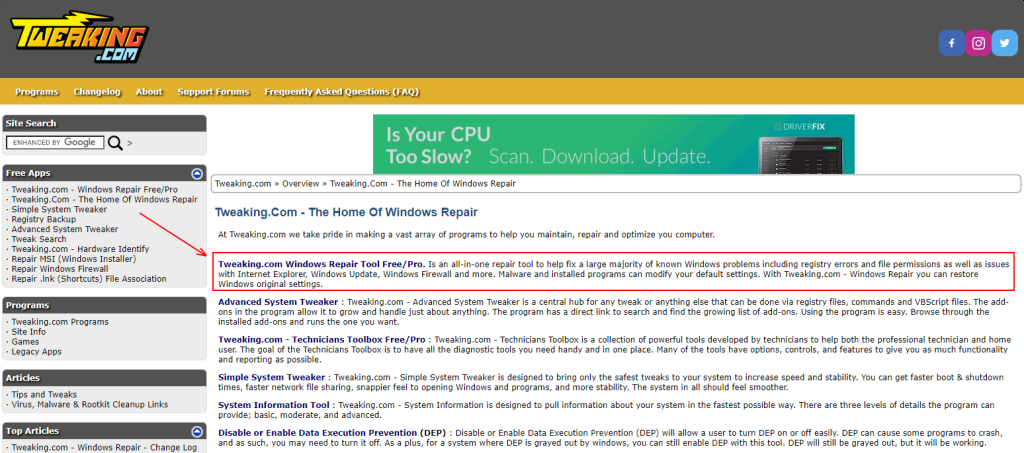
3. ເລືອກຂອງທ່ານຕົວຕິດຕັ້ງຟຣີທີ່ຕ້ອງການຢູ່ໃນໜ້າສຳລັບທັງເວີຊັນຟຣີ ແລະແບບເສຍເງິນ (ໂປຣ).
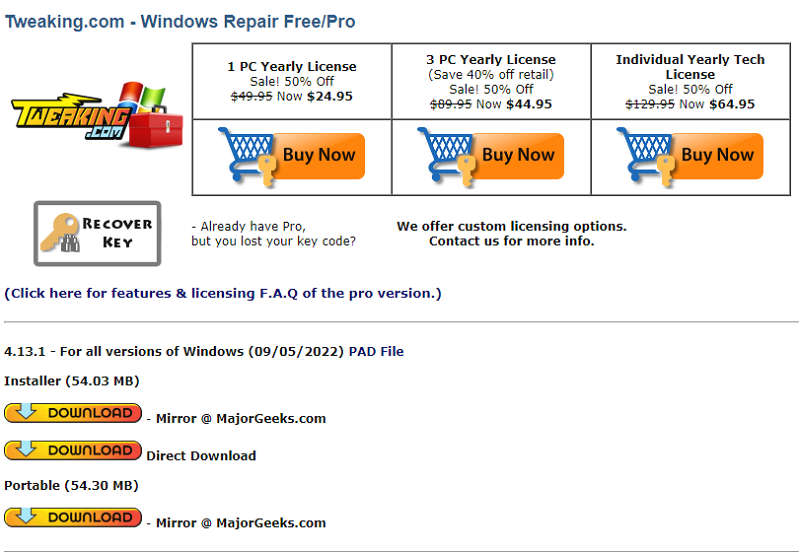
4. ຄລິກໃສ່ຕົວຕິດຕັ້ງ ຫຼືການສະໝັກໃຊ້ທີ່ທ່ານຕ້ອງການເພື່ອເລີ່ມການດາວໂຫຼດ.
5. ປະຕິບັດຕາມຄໍາແນະນໍາໃນຫນ້າຈໍເພື່ອສໍາເລັດການຕິດຕັ້ງ
Fix-It Utilities Pro
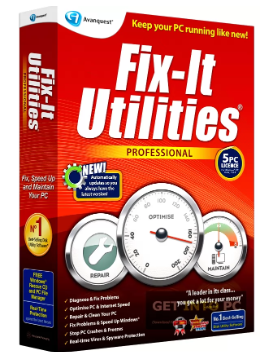
Fix-It Utilities Pro ເປັນຊຸດເຄື່ອງມືການສ້ອມແປງ PC ທີ່ສົມບູນແບບທີ່ຖືກອອກແບບມາເພື່ອແກ້ໄຂບັນຫາຊອບແວຕ່າງໆ. ດ້ວຍເວີຊັນ 15 ຫຼ້າສຸດຂອງມັນ, ຜູ້ໃຊ້ສາມາດຈັດການອຸປະກອນຜ່ານ dashboard ອອນໄລນ໌ທີ່ເຂົ້າໃຈໄດ້.
ເຂົ້າກັນໄດ້ກັບແພລດຟອມ Windows ຕັ້ງແຕ່ XP ຫາ 10, ປະໂຫຍດປະກອບມີ FixUp Wizard ສຳລັບການວິນິດໄສ ແລະສ້ອມແປງບັນຫາລະບົບ ແລະການທົດສອບຮາດແວ. ມັນຍັງມີເຄື່ອງມືຈໍານວນຫນຶ່ງສໍາລັບການແກ້ໄຂບັນຫາຊອບແວສະເພາະ, ເຊັ່ນ Registry Fixer ສໍາລັບການສ້ອມແປງຄວາມຜິດພາດການລົງທະບຽນແລະ Broken Shortcut Fixer ສໍາລັບການແກ້ໄຂທາງລັດທີ່ແຕກຫັກ.
ນອກຈາກນັ້ນ, ເຄື່ອງມື Disk Fixer ສາມາດແກ້ໄຂຄວາມຜິດພາດຂອງຮາດໄດແລະຜູ້ໃຊ້ສາມາດ ສ້າງ CD ກູ້ bootable ເພື່ອຟື້ນຟູ Windows ໃນສະຖານະການສຸກເສີນ. Fix-ມັນຍັງສະຫນອງຄຸນສົມບັດປົກປັກຮັກສາຄວາມເປັນສ່ວນຕົວເຊັ່ນ: ການສະແກນສໍາລັບຂໍ້ມູນລະອຽດອ່ອນແລະທໍາຄວາມສະອາດປະຫວັດສາດການສົນທະນາ, ການຊອກຫາອິນເຕີເນັດ, ແລະ cookies. ເວລາໂຫຼດໄວຂຶ້ນ, ແລະການແກ້ໄຂຊ່ອງໂຫວ່ດ້ານຄວາມປອດໄພຂອງ Windows.
Reimage

ເຄື່ອງມືສ້ອມແປງ PC Reimage ເປັນການແກ້ໄຂອອນໄລນ໌ທີ່ສະດວກສໍາລັບການຟື້ນຟູຂອງທ່ານ.ປະສິດທິພາບຂອງຄອມພິວເຕີແລະການຟື້ນຟູມັນໃນລະດັບສູງສຸດຂອງຕົນ. ໂດຍການດໍາເນີນການສະແກນຟຣີ, ທ່ານສາມາດໄດ້ຮັບບົດລາຍງານລາຍລະອຽດກ່ຽວກັບສະພາບຂອງ PC ຂອງທ່ານແລະດໍາເນີນຂັ້ນຕອນທີ່ຈະຟື້ນຕົວໄຟລ໌ທີ່ສໍາຄັນແລະຟື້ນຟູລະບົບຂອງທ່ານ.
ດ້ວຍລະຫັດໃບອະນຸຍາດແບບງ່າຍໆ, ຊອບແວ Reimage ມີຄວາມສາມາດໃນການປ່ຽນໄຟລ໌ລະບົບອັດຕະໂນມັດ ແລະສ້າງການຕິດຕັ້ງ Windows ທີ່ສະອາດຄືນໃໝ່ໂດຍບໍ່ຈໍາເປັນຕ້ອງມີການຕິດຕັ້ງຄືນໃໝ່ເຕັມຮູບແບບ. ການຕັ້ງຄ່າສ່ວນຕົວ, ໂປຣແກຣມ, ແລະຂໍ້ມູນຂອງທ່ານຈະຍັງຄົງຢູ່. ບໍລິສັດຮັບປະກັນຄວາມເປັນສ່ວນຕົວຢ່າງສົມບູນ, ໂດຍບໍ່ມີການແບ່ງປັນຂໍ້ມູນຜູ້ໃຊ້ກັບພາກສ່ວນທີສາມ.
ທີມງານຊ່ວຍເຫຼືອດ້ານວິຊາການພ້ອມຕະຫຼອດ 24 ຊົ່ວໂມງເພື່ອຊ່ວຍເຫຼືອໃນທຸກຄຳຖາມ ຫຼືຂໍ້ສົງໄສໃນລະຫວ່າງຂະບວນການສ້ອມແປງ, ແລະຊອບແວຈະດາວໂຫຼດການອັບເດດ ຫຼືໄຟລ໌ທີ່ຈຳເປັນໂດຍອັດຕະໂນມັດ.
CCleaner

CCleaner Business Edition ເປັນການແກ້ໄຂທີ່ສົມບູນແບບສໍາລັບບໍລິສັດໃດນຶ່ງທີ່ຊອກຫາຊອບແວທີ່ໄດ້ຮັບການຍອມຮັບສູງຂອງພວກເຮົາສໍາລັບຫຼາຍໆຈຸດສິ້ນສຸດ. ສະບັບນີ້ສາມາດເລັ່ງການເຮັດວຽກຂອງຄອມພິວເຕີແລະຍືດອາຍຸການໃຊ້ງານຂອງຮາດແວຂອງທ່ານ, ຊ່ວຍປະຫຍັດຄ່າໃຊ້ຈ່າຍໃນການຊ່ວຍເຫຼືອດ້ານ IT.
ຜະລິດຕະພັນດັ່ງກ່າວໄດ້ຮັບການທົດສອບຢ່າງເຂັ້ມງວດເພື່ອໃຫ້ໄດ້ມາດຕະຖານສູງ, ໄດ້ຮັບຄວາມໄວ້ວາງໃຈຈາກທຸລະກິດນັບລ້ານ, ລວມທັງຫຼາຍອັນຈາກ FTSE 100. ທ່ານສາມາດປົກປ້ອງຂໍ້ມູນຂອງບໍລິສັດຂອງທ່ານດ້ວຍ CCleaner ໂດຍການລຶບໄຟລ໌, ປະຫວັດບຣາວເຊີ, ແລະການຕິດຕາມຢ່າງປອດໄພ. ຄຸກກີ.
ການສະໜັບສະໜຸນແບບພຣີມຽມທີ່ສະເໜີໃຫ້ທຸລະກິດເຮັດໃຫ້ມີຄວາມສະຫງົບໃນໃຈ

